《阿里云盘》上传文件方法
发表于:2022-06-29 来源:网络 阅读次数:272
近日素材吧小编听到有许多用户阿里云盘上遇到了《阿里云盘》上传文件方法的问题,作为大家排忧解难的小帮手,小编第一时间为大家整理了解决方法。如果你想轻松解决这个问题,那么就一定要跟随素材吧小编一起往下面看。
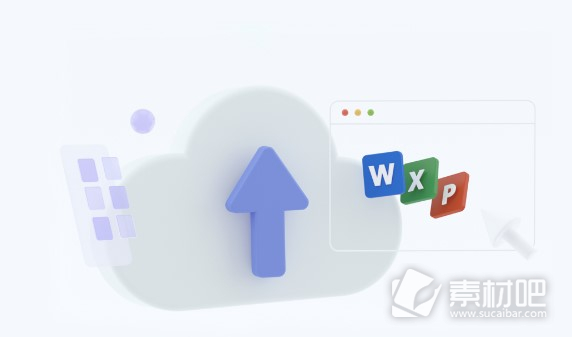
打开《阿里云盘》APP→点击右下角的加号图标→点击本地文件选项→勾选需要上传的文件→完成后点击右上角的上传选项即可将所选的文件上传到《阿里云盘》APP里面。
《阿里云盘》上传文件方法
1、打开《阿里云盘》APP后,点击右下角的加号图标打开添加界面。
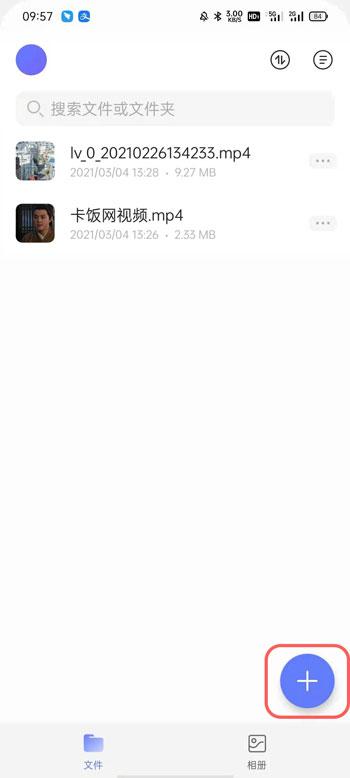
2、在添加界面中点击本地文件选项。
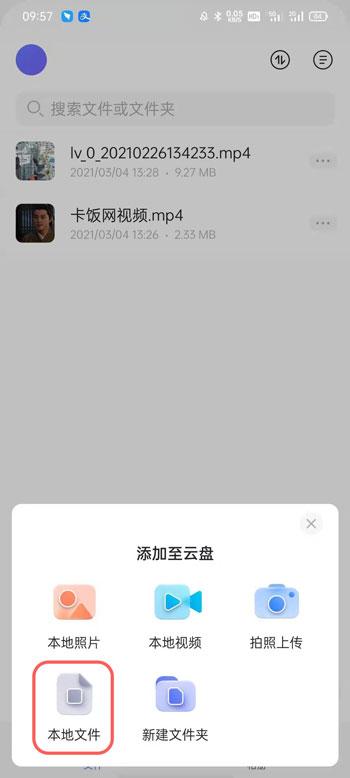
3、在本地文件中勾选需要上传的文件,然后点击右上角的上传选项。
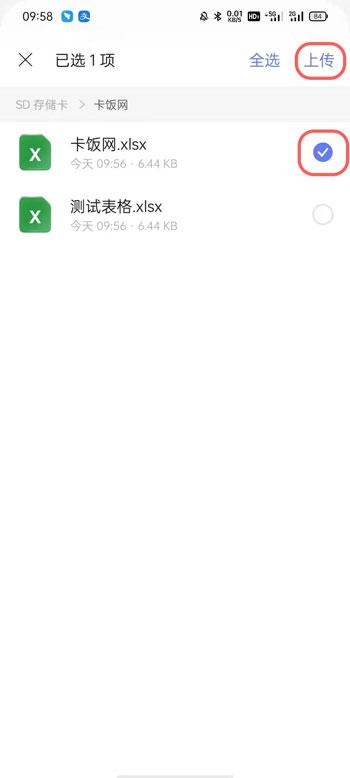
4、上传完成后,即可在《阿里云盘》APP中看到上传的文件。
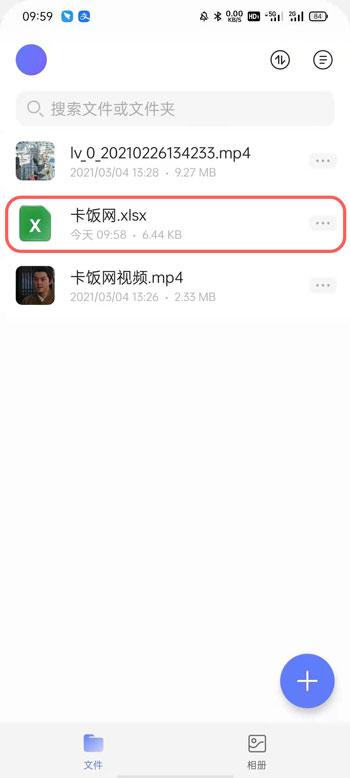
如果你有其他朋友也在被这个问题困扰着,那么就赶紧将这篇《阿里云盘》上传文件方法教程发给他帮助他解决问题吧。最后,感谢大家能够认真的看完素材吧小编为你带来的这篇教程,你的每一次观看都是小编继续的动力。























































